En los siguientes tutoriales se puede aprender a realizar máscaras y selecciones complejas con Photoshop, que es una de las tareas más difíciles y al tiempo más útiles y necesarias en el procesado de imágenes con Photoshop y a la hora de hacer montajes.
Curso de Selecciones y máscaras
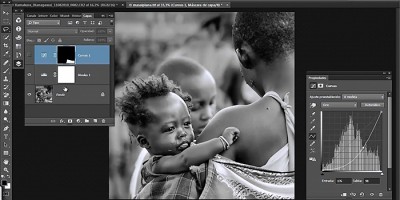 |
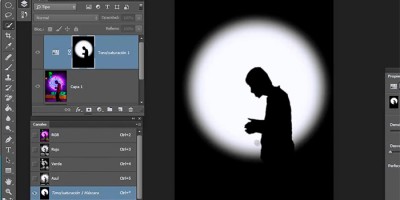 |
 |
Ajustes generales y ajustes por zonasSelecciones y máscaras son fundamentales para procesar y retocar fotografías en Photoshop. El retoque por zonas, el cambio del fondo de una fotografía o realizar un montaje necesitan un manejo experto de las selecciones y máscaras. |
De la selección a la máscaravamos a ver cómo las máscaras y las selecciones en Photoshop son primas hermanas, de hecho, debemos entenderlas como dos formas de representar una misma cosa. Entender los canales Alfa. |
Herramienta de selección rápidaEs una herramienta muy eficiente, especialmente para determinados tipos de selecciones. A diferencia de la Varita Mágica, que selecciona colores, la herramienta de selección rápida detecta muy bien los bordes. |
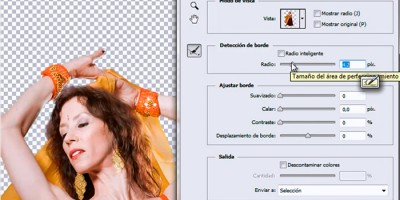 |
 |
 |
Perfeccionamiento de borde y de máscaraLa herramienta de perfeccionamiento de borde y perfeccionamiento de máscara de Photoshopproporciona al fotógrafo y al retocador una gran potencia a la hora de mejorar selecciones y máscarasy permite dotarlas de una sutileza antes impensable. |
Selecciones a mano alzadaLas selecciones a mano alzada hechas con el Lazo son efectivas y útiles para retocar fotografías de paisaje o incluso retratos u otros temas. Es una forma sencilla de hacer selecciones que no requiere ninguna especial habilidad técnica. |
Selección de curvas suaves o inexistentesLa herramienta pluma puede conseguir selecciones perfectas de curvas suaves o incluso para crear curvas que no existen en la fotografía original y que no pueden por tanto ser detectadas por herramientas automáticas. |
 |
 |
 |
Eliminar halos y perfeccionar selección de peloTutorial donde se enseña detalladamente el proceso para montar un sujeto en un fondo sin ue haya halos ni se note en el pelo. |
Selecciones por gama de colorUna herramienta tradicional pero plenamente vigente, y hasta insuperable para algunos tipos de selecciones. |
Selección por área de enfoqueuna herramienta sencilla e intuitiva que permite hacer una selección automática para extraer sujetos enfocados fotografiados sobre un fondo que no lo está. |
 |
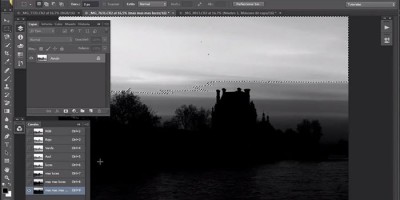 |
 |
Selección por máscara de luminanciaLa máscara de luminancia es un recurso automático y sencillo que permite aplicar efectos de retoque de manera muy efectiva ya que su principal característica es la sutileza de sus transiciones que resultan indetectables. |
Máscaras de luminancia para el retoque por zonasMostramos un uso avanzado de las máscaras de luminancia mediante la creación de varias máscaras de luminancia que aíslan zonas de la imagen con distinta intensidad luminosa (altas luces medias, altas luces más intensas, sombras, sombras más oscuras, etc.). |
Máscara de luminancia y color en Lightroom Classic CC 2018Las máscaras de luminancia son muy potentes porque por su naturaleza permiten hacer selecciones sofisticadas y muy graduales con lo que los efectos aplicados con ellas quedan muy naturales y no resaltan. Lightroom incorpora esta herramienta desde CC 2018 |
 |
 |
 |
Pluma de curvatura, novedad PS CC 2018La nueva herramienta Pluma de curvatura que permite la realización de trazados de elementos curvos de una manera sencilla y semiautomática.
|
Uso de máscara vectorial en selecciones complejasConvertir los trazados realizados con la herramienta pluma en una máscara vectorial permite volver a editar las curvas si es que necesitamos hacer algún reajuste. |
Selecciones complejas con «Selección y máscara CC 2015.5El “perfecccionamiento de bordes” pasa a llamarse “Selección y máscara” ya que en realidad desde esta interfaz no sólo se perfecciona el borde de una selección sino que es posible crear la propia selección desde el principio con dos herramientas incorporadas. |
 |
 |
 |
Perfeccionar borde para selecciones complejasUna de las características más destacadas de la versión CS5 de |
Todas las herramientas para selecciones complejasEste tutorial de Photoshop muestra el paso a paso para |
Selecciones complejas mediante un pluginLa realización de selecciones complejas es una de las tareas más |
 |
 |
 |
Selección con una silueta complejaUna de las principales dificultades para la realización de un buen |
Uso de la pluma para realizar seleccionesLa pluma es una de las herramientas más útiles y de compleja |
Truco para conseguir máscaras uniformesCuando hay que realizar máscaras complejas o muy grandes, es mjuy |
|
|
||
«Máscaras» complejas con Fusionar siLa opción de «Fusionar si» presente en los Estilos de capa puede usarse como un modo de realizar montajes sin con una especie de máscara automática que se ouede ajustar como una transición muy precisa para. por ejemplo, fundir un cielo en un paisaje lleno de ramas y elementos que hacen difícil otro tipo de selección. |
||
 |
+300 Tutoriales de PhotoshopSi te interesan los tutoriales de Photoshop y Lightroom para procesado y retoque fotográfico pincha en este enlace para acceder a 300 tutoriales ordenados por temas: retoque de piel, retoque de cuerpo, montajes, conversión a blanco y negro, efectos especiales, restauración de fotos antiguas… y mucho más. |

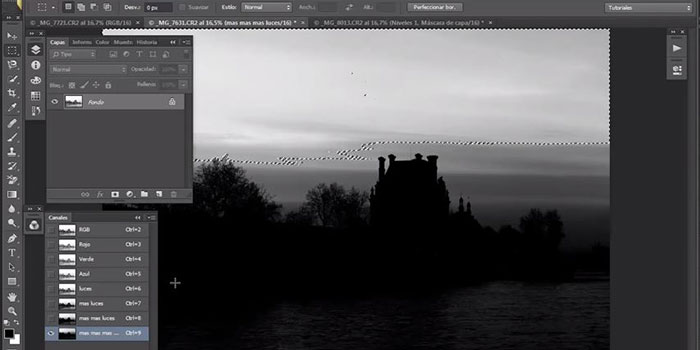


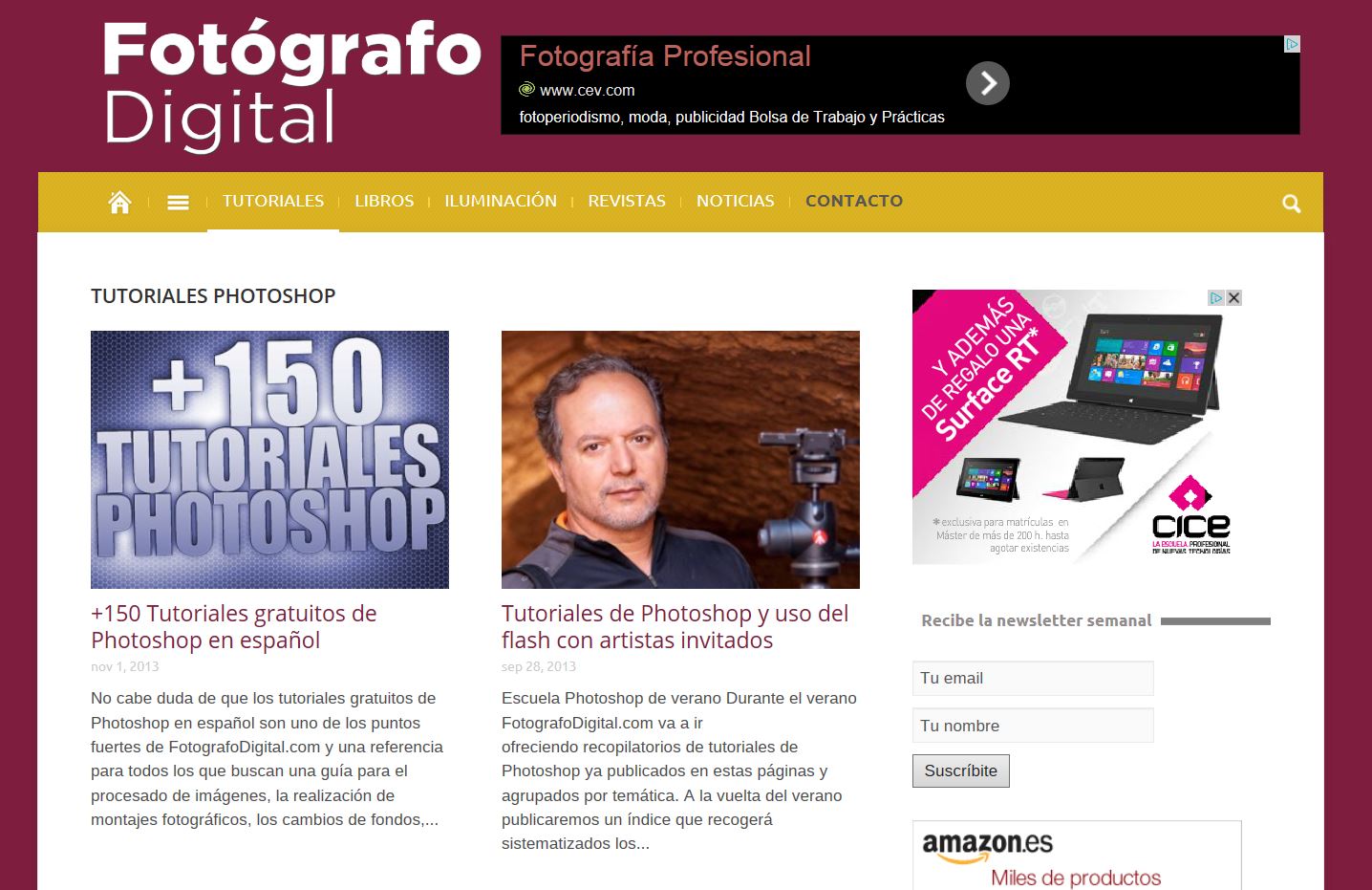







Soy una apasionada de la fotografía gracias por compartir
Muy buena la ayuda q drindan mis felicitaciones
hola mi nombre es Frank y vivo en cuba,tiene algo alguien que me ayude a separar el fondo de fieltro de color gris de la modelo para poder colorearlo sin perder la textura del fondo,
urgente
échale un vistazo a los tutoriales de selección en nuestra página